Vediamo alcuni metodi per rimuovere la richiesta della password all’avvio di Windows 10.
Vogliamo ricordare, però, che è meglio mantenere almeno un metodo di autenticazione attivo (come ad esempio un codice PIN), in modo da proteggere l’accesso al sistema da parte di eventuali malintenzionati.
Ecco due metodi per rimuovere la password all’avvio di Windows 10
Tempo totale: 15 minuti
Primo metodo: usiamo lo strumento netplwiz
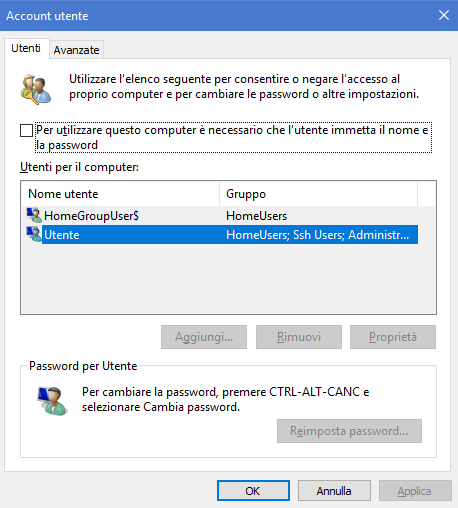
Ci sono vari metodi utili allo scopo, il primo è usare uno strumento che è presente da diverse versioni di Windows: netplwiz. Vediamo come.
Premere i pulsanti WIN + R
Digitare “netplwiz” e dare invio
Ora si vedrà la finestra (qui sopra) quindi selezionare l’account a cui si vuole rimuovere la richiesta della password quindi togliere la spunta dalla voce “Per utilizzare questo computer è necessario che l’utente immetta il nome e la password“, quindi dare OK.
Potrà essere richiesta la password attuale dell’account, quindi dare nuovamente OK.
Secondo metodo: rimuoviamo la richiesta di password dopo lo standby
Un passaggio ulteriore è la rimozione della richiesta password alla ripresa dopo una sospensione o standby del sistema, per questo seguire questo percorso:
Impostazioni > Account > Opzioni di accesso > Richiedi l’accesso
Impostare la voce su MAI. E’ possibile, inoltre, impostare il blocco dinamico: ovvero quando il sistema rileva che un dispositivo considerato sicuro (come uno smartwatch, un fitness tracker o simili) è rilevato nelle vicinanze, avverrà lo sblocco automatico del sistema, senza l’immissione di nessuna password.
Per far questo è necessario aggiungere il dispositivo dalla voce Bluetooth e altri dispositivi.
Come già detto, consigliamo di utilizzare almeno un metodo di autenticazione, dalla voce Opzioni di accesso (vista pocanzi) è possibile impostare un codice PIN (che non dovrà essere la vostra data di nascita).






